Create Halftone Dots 음영을 검은 망점으로 표현하는 방법을 망점효과라고 합니다. 공통으로 사용하는 효과이름은 컬러 하프톤(Color Halftone) 번역하면 색상 중간톤. 이 효과는 그라디언트의 검고 흰 경계를 크고 작은 망점으로 표현하는데 레스터(비트맵)과 벡터의 대표 그래픽 응용프로그램인 포토샵과 일러스트레이터를 통해 각기 다르게 표현하는 방법을 소개합니다.

Photoshop
포토샵의 알파채널을 통해서 브러시와 그라디언트 도구로 구성한 흰색과 검은색의 경계를 망점을 만드는 메뉴 필터, Filter - Pixelate - Color Halftone를 통해서 알파채널에서 구성한 망점영역을 레이어에 별도 추가한 공간에 표현하며 만들어 준다.

알파채널을 통해서 브러시와 그라디언트 도구로 구성한 흰색과 검은색의 경계표현 외에도 Gaussian Blur를 통해서도 자유로운 형상에 뿌연 공간처리한 부분도 Filter - Pixelate - Color Halftone를 통해 망점 구간이 표현된다.

Color Halftone의 옵션 중 Max Radius는 가장 큰 망점을 말하고, Channel1~4는 기본 90 혹은 45도의 각도로 망점들이 배열된 것을 말한다.

망점배열을 레이어에 옮겨서 각각 다른 배색과 블렌드 모드를 통해서 다른 표현을 할 수 있다.


Illustrator
일러스트레이터에서는 Filter가 아닌 메뉴 Effects - Pixelate - Color Halftone에서 그라디언트 등 검은색이 흰색으로 소멸되는 부분에서 망점을 만들어 준다.
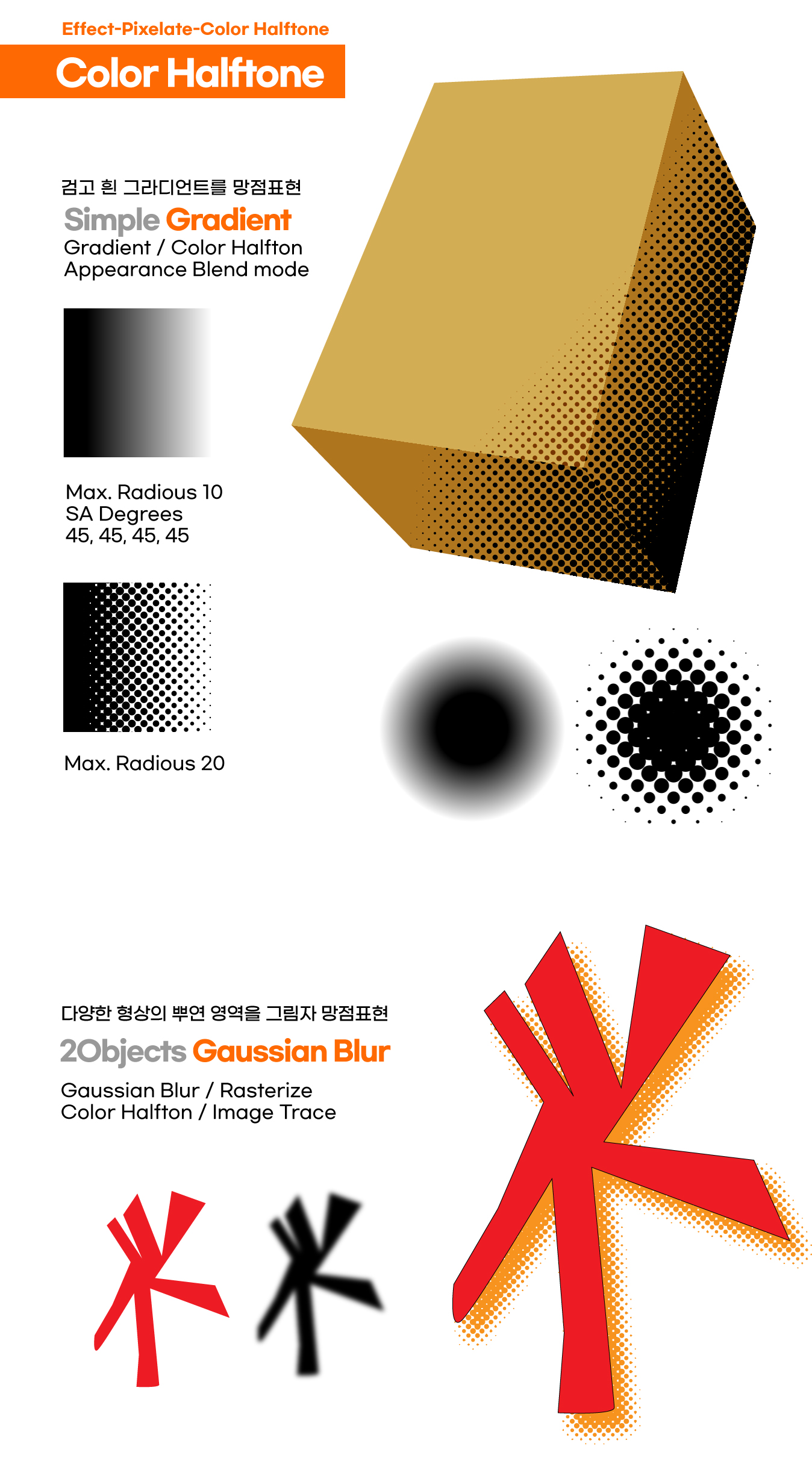
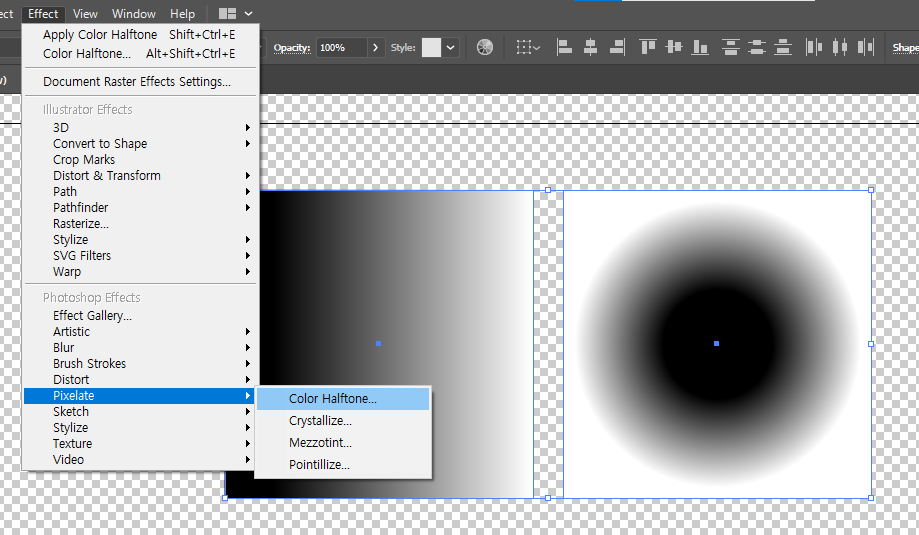
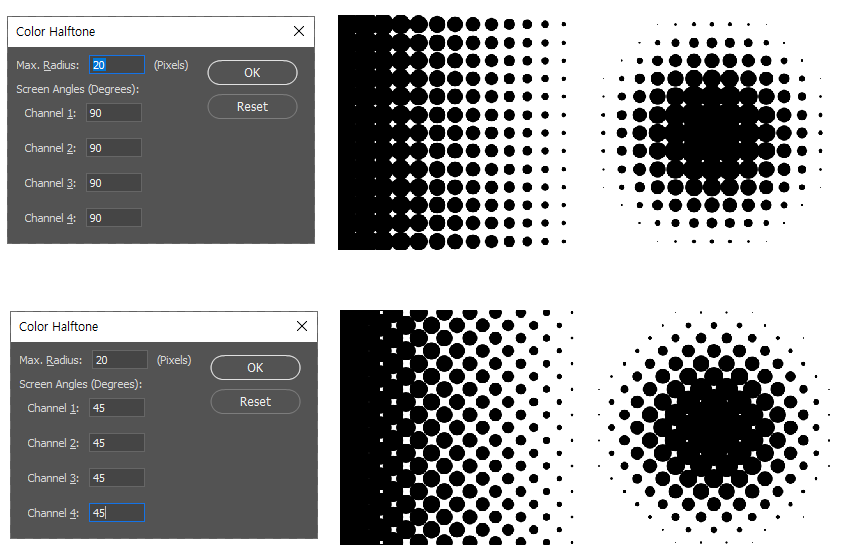
일러스트레이터에서는 최종 픽셀화된 효과를 레스터라이즈 후 이미지 추적(Image trace)하여 처리하는 방법으로 표현한다.
Color Hafltone으로 처리된 효과는 이미지 비트맵이미지 처럼 보여서 Rasterize처리를 한 후에 Window - Image trace로 벡터화하는 사례도 있다. 하지만, 하나의 오브젝트의 Fill 아이템을 복제한 Appearance구조에서 표현하는 방법도 같이 소개한다.
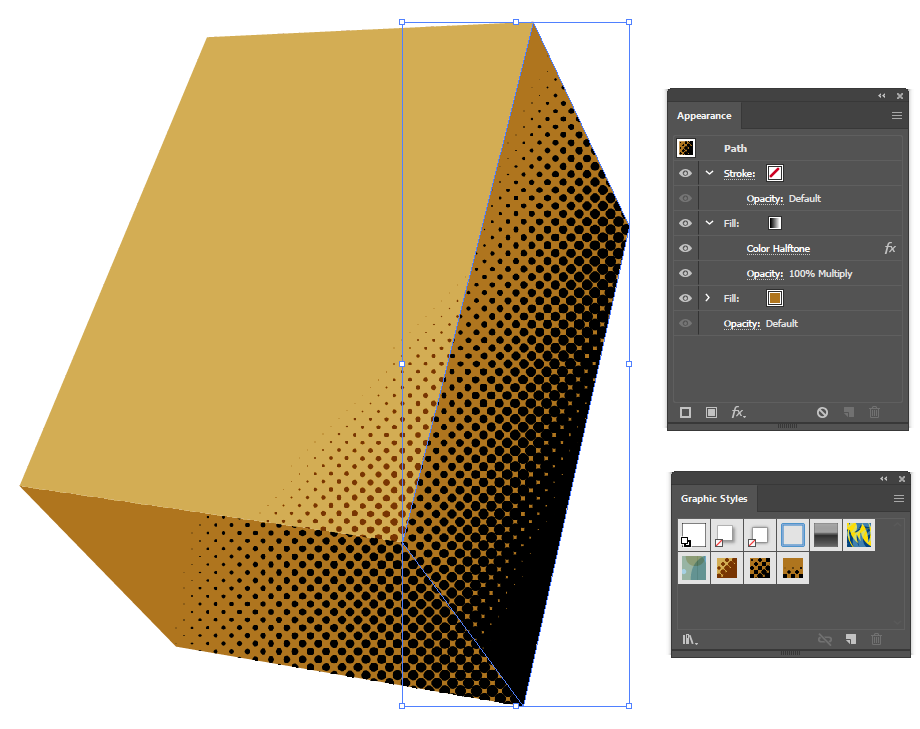
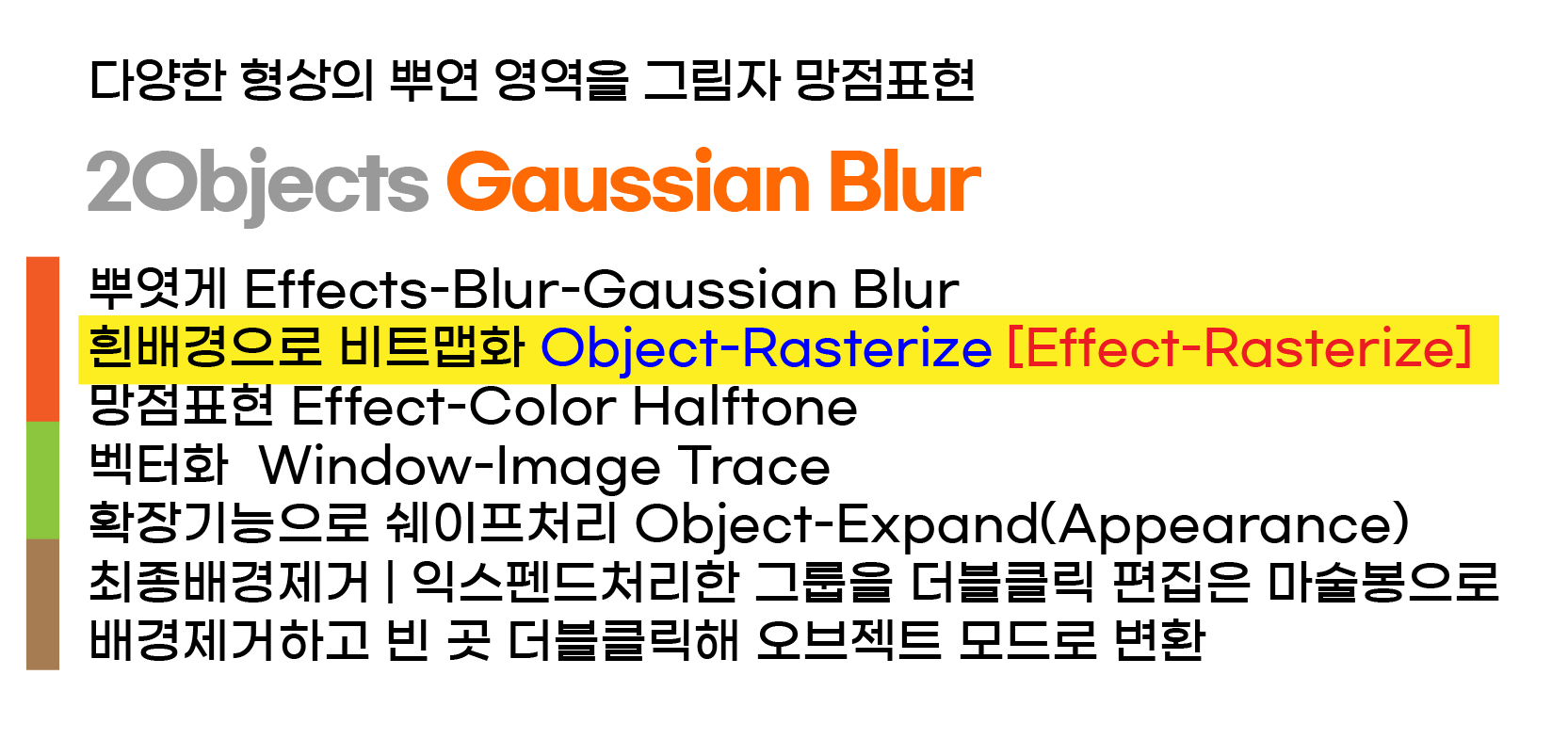 Color Halftone_OngolzinTV_LAST.ai
1.06MB
Color Halftone_OngolzinTV_LAST.ai
1.06MB
아래는 캐릭터에 적용한 부드러운 하프톤 만드는 방법을 소개한 일러스트레이터의 튜토리얼로 참고하기 바란다.